IPhone dublējuma izveide var būt garš un ilgstošs uzdevums. Tāpēc ir svarīgi vienkāršot procesu datu dublēšana uz datoru. Šajā rakstā ir parādīts, kā lietotāji var dublēt iPhone tālruņus datorā, izmantojot labākās un vienkāršākās metodes.
IPhone tālruņa dublēšana var glābt iPhone lietotāju no daudzām sāpēm, kas saistītas ar svarīgo datu zaudēšanu, kā arī novērst lielu datu zudumu. Taču labas kvalitātes dublējuma izveide nav tik vienkārša, kā izklausās, un tāpēc cilvēki meklē detalizētu ceļvedi par to, kā dublējiet iPhones datorā.
Kādas ir iespējas lietotājam viegli dublēt savu iPhone datorā? Vai ir iespējams dublējiet iPhone tālruni datorā bez iTunes? Iespējams, šie ir jautājumi, kurus lietotāji vēlas uzdot. Neuztraucieties. Šajā rakstā varat iegūt visas atbildes, jo tajā ir sniegtas četras noderīgas metodes ar glītām un loģiskām darbībām, lai palīdzētu jums izveidot iPhone datu dublējumu. Neatkarīgi no tā, vai izmantojat Windows vai macOS, varat izmantot iPhone datu pārsūtīšanas programmatūra, iCloud un iTunes, lai dublētu failus; ja izmantojat macOS, Finder ir jūsu papildu izvēle.
4 metodes iPhone dublēšanai operētājsistēmā Windows/Mac
Mēs esam apkopojuši četras metodes, un visas ir izmēģinātas un pārbaudītas, lai viegli pārsūtītu datus no iPhone uz datoru kā rezerves kopiju. Tagad ir svarīgi atzīmēt, ka katrai metodei ir savi trūkumi un galvenās iezīmes. Tāpēc lietotājiem vajadzētu apskatīt tabulu, pirms izmēģināt kādu no šajā rakstā minētajām metodēm:
| Metode | Efektivitāte | Prasības | Ātrums |
| iPhone datu pārsūtīšanas rīks | Atbalsta pilnu dublēšanu un selektīvu dublēšanu. | iPhone, zibens kabelis, Windows/Mac, izmantojiet datora vietu | Ātrums ir atkarīgs no tā, cik daudz datu jūs gatavojaties dublēt; jo lielāks, jo lēnāks. Būtībā vadu pārsūtīšana no iPhone uz datoru ir ātrāka nekā bezvadu. |
| iTunes | Pilna dublēšana. Jūs nevarat izvēlēties dublējamo failu tipus. | iPhone, zibens kabelis, Windows/Mac, izmantojiet datora vietu | |
| iCloud | Pilna dublēšana. Datorā varat lejupielādēt noteiktus veidus, piemēram, attēlus. | iPhone, Wi-Fi, dators, izmantojiet iCloud vietu (bezvadu dublēšana) | |
| Atrastāji | Pilna dublēšana. Varat šifrēt dublējuma failus savā Mac datorā. | iPhone, zibens kabelis, Mac, izmantojiet datora vietu |
Lasi arī: Kā dublēt iPhone fotoattēlus pakalpojumā Google fotoattēli
1. iPhone datu pārsūtīšanas rīks (Windows un Mac)
Pirmā un, iespējams, visizdevīgākā iespēja iPhone dublēšanai operētājsistēmā Windows/Mac ir izmantot EaseUS MobiMover. Tas ir labākā bezmaksas dublēšanas programmatūra kas var viegli pārsūtīt datus no iPhone uz datoru vai Mac. Un labi ir tas, ka EaseUS MobiMover ir pieejams gan operētājsistēmā Windows, gan Mac. Tā ir viena no labākajām alternatīvām iTunes vai jebkuram citam pārsūtīšanas rīkam, ko cilvēki varētu izmantot. Tas ir tāpēc, ka tam ir dažas galvenās funkcijas, kas padara to lielisku, un tās ir:
- Ātri dublējiet visus iPhone datus datorā vai Mac datorā.
- Dublējiet pat tērzēšanas sarunas vai ziņas, tostarp WhatsApp.
- Konvertējiet HEIC un dublējumu JPG formātā, izmantojot pārveidotāju.
- Dublējiet iPhone videoklipus, tos konvertējot.
- Un viegli pārsūtīt datus no viena iPhone uz jebkuru citu tālruni.
Tāpēc tā ir pirmā izvēle, lai palīdzētu lietotājiem dublēt iPhone savā datorā, un tālāk ir norādīts, kā viņi to var izmantot.
1. darbība. Savienojiet savu iPhone ar datoru, izmantojot USB kabeli, un atveriet MobiMover. Kreisās puses izvēlņu joslā izvēlieties režīmu Tālrunis uz datoru un noklikšķiniet uz Tālāk.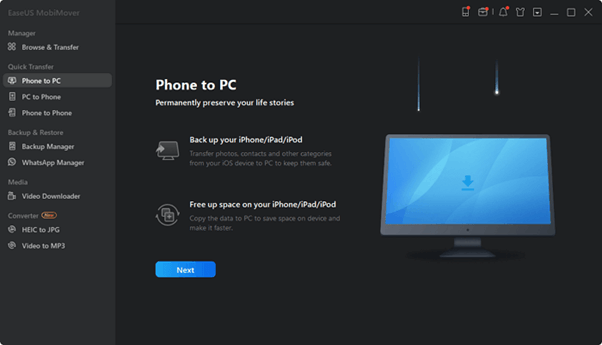
2. darbība. Pārbaudiet failu tipus, kurus vēlaties dublēt savā datorā. Varat dublēt daudzas kategorijas: audio failus, attēlus, ziņas, kontaktus un filmas. Kad esat pabeidzis izvēli, noklikšķiniet uz Pārsūtīt, lai sāktu dublēšanas procesu.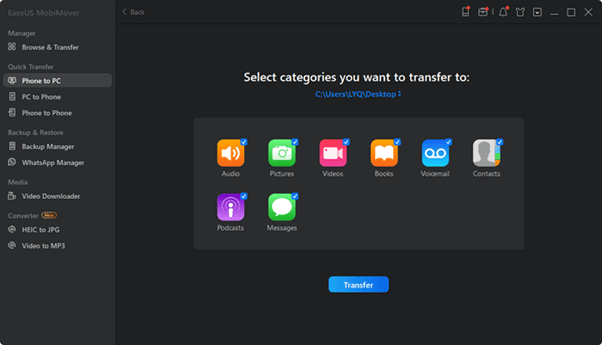
3. darbība. Pagaidiet sekundi; Kad programmatūra ir beigusies, varat doties uz mapēm, lai pārbaudītu vienumus. Lūdzu, procesa laikā neatvienojiet un neizmantojiet savu iPhone. Jūs varat to izmantot pēc tam, kad viss ir izdarīts.
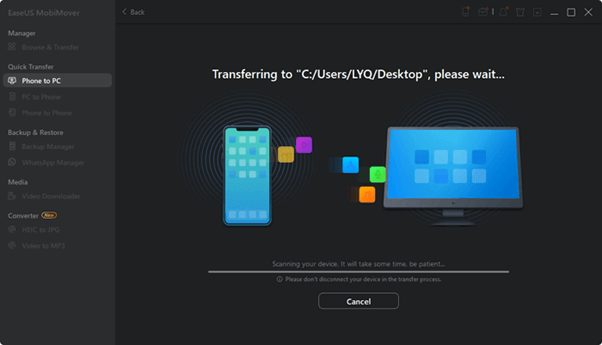
2. iTunes (Windows un Mac)
Apple iTunes tiek plaši uzskatīta par vienu no labākajām programmām, lai viegli dublēt iPhone tālruni datorā. Tas ir tāpēc, ka tajā ir iebūvētas iespējas, un tā ir Apple patentēta programmatūra. Tāpēc tai ir lieliskas iespējas iPhone dublēšanai datorā, piemēram:
1. darbība. Lejupielādējiet un instalējiet jaunāko iTunes versiju un atveriet to savā datorā.
2. darbība. Blakus navigācijas joslai atrodiet ikonu Ierīce.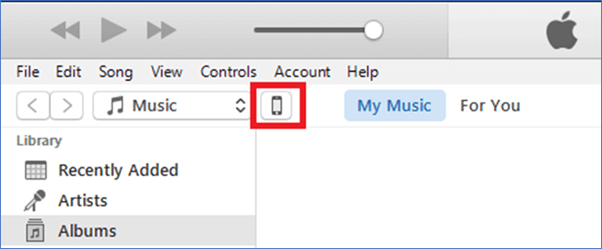
3. darbība. Pieskarieties šim datoram un noklikšķiniet uz Dublēt tūlīt.
4. darbība. Pagaidiet, līdz tiek pabeigta dublēšana.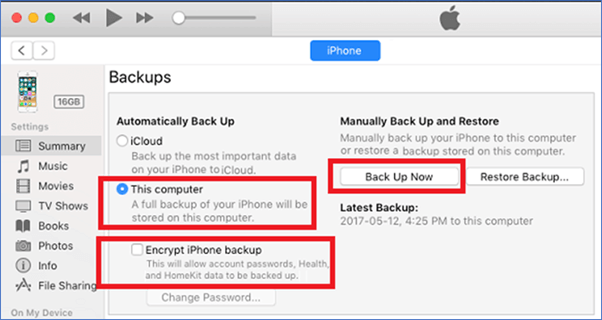
To darot, ikviens lietotājs varēs viegli dublēt iPhone datus datorā vai Mac datorā. Taču, lai tas darbotos, lietotājiem ieteicams lejupielādēt tikai jaunāko iTunes versiju.
Lasi arī: Kā dublēt Gmail e-pastus ar pielikumiem
3. iCloud (Windows un Mac)
Apple iCloud ir vēl viens pakalpojums, ko daudzi cilvēki izmanto, lai dublētu savus iPhone datus. Tāpēc cilvēki domā, vai tā ir laba iespēja dublēt iPhone datorā. Ir veids, kā datorā izmantot iCloud dublējuma datus, un tālāk ir norādīts, kā to izdarīt.
1. darbība. Dodieties uz iPhone iestatījumiem.
2. darbība. Pieskarieties lietotājvārda/konta iestatījumiem.
3. darbība. Tagad pieskarieties opcijai iCloud.
4. darbība. Ieslēdziet iCloud dublēšanu.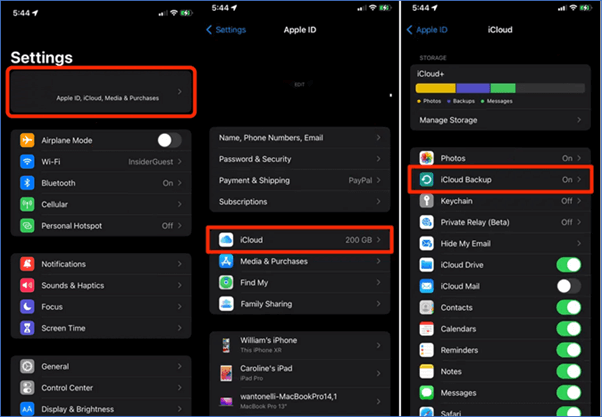
5. darbība. Lejupielādējiet un instalējiet iCloud operētājsistēmā Windows/Mac PC.
6. darbība. Pierakstieties iCloud kontā tāpat kā iPhone.
7. darbība. Dodieties uz iCloud opciju.
8. darbība. Atlasiet tādas opcijas kā “iCloud Photo Library”, “iCloud Photo Sharing” utt.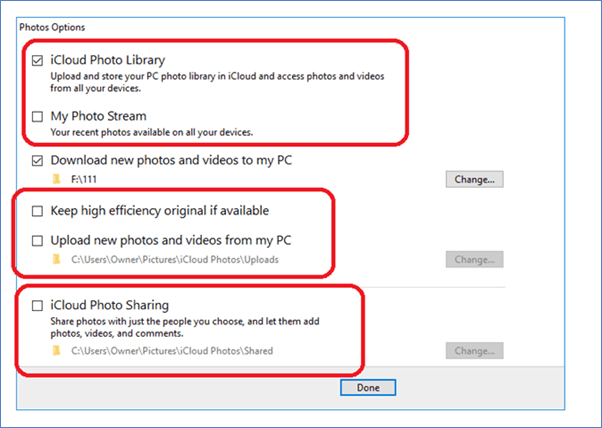
Tas palīdzēs lietotājam diezgan viegli dublēt savu iPhone datorā un skatīt savus datus. Tagad turpiniet lasīt, lai uzzinātu, kad un kur lietotāji varēs skatīt sava iPhone dublējumu datorā vai Mac datorā.
4. Finder (tikai Mac)
Finder ir Mac patentētais failu pārvaldnieks, kas lietotājiem ļauj dublēt iPhone savā datorā. Tagad tam ir iebūvētas opcijas, kas ļauj lietotājam viegli dublēt savus datus no sava iPhone uz Mac. Bet šī metode nedarbosies operētājsistēmā Windows, jo tā darbojas tikai operētājsistēmā Mac šādi:
1. darbība. Savienojiet iPhone ar Mac, izmantojot USB kabeli.
2. darbība. Atveriet Finder lietotne.
3. darbība. Sānjoslā/navigācijas panelī atlasiet iPhone.
4. darbība. Pārbaudiet pēdējo dublējuma veidu un pieskarieties opcijai Dublēt tūlīt.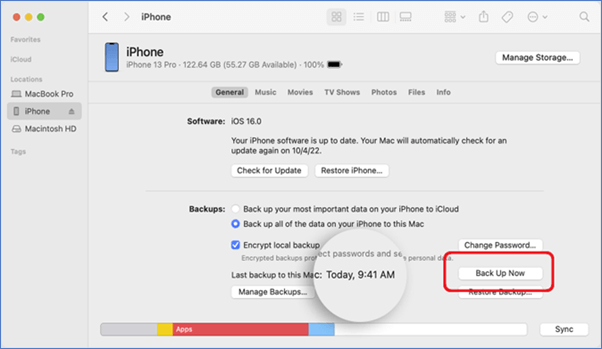
Tādā veidā lietotāji var diezgan viegli dublēt savus iPhone datus datorā, izmantojot Finder. Tagad jaunākiem iPhone lietotājiem tas varētu šķist problemātisks, tāpēc viņiem ir jānodrošina, ka viņu iOS versija un lietotnes Finder versija ir atjaunināta.
Lasi arī: iPhone atjaunošana no iCloud dublējuma — (soli pa solim)
Kur datorā atrast iPhone dublējumus
Tagad lietotājs var brīnīties, kur nonāk viņu faili pēc dublējuma izveides. Tagad Mac un Windows ļoti atšķiras atrašanās vietu un iestatījumu ziņā. Tāpēc ir svarīgi katrā ierīcē attiecīgi atrast iPhone datus.
Lūk, kā lietotāji var atrast savus datu dublējuma failus datoros gan operētājsistēmā Windows, gan Mac:
iPhone dublējuma atrašanās vieta operētājsistēmā Windows
Apple iPhone dublējuma atrašanās vieta operētājsistēmā Windows ir pilnībā atkarīga no lietotāju instalētās programmas. Apple lietotne iCloud izveidos mapi Windows mapē Dokumenti. Savukārt iTunes izveidos atsevišķu mapi, kuru lietotāji var atrast šādi:
1. darbība. Dodieties uz "C Drive" un pēc tam atveriet mapi Lietotāji.
2. darbība. Tagad nokopējiet un ielīmējiet to adreses joslā:
“AppData\Roaming\Apple Computer\MobileSync”
3. darbība. Tagad kopējiet visu dublējuma mapi vai izpētiet to, lai atrastu konkrētus failus.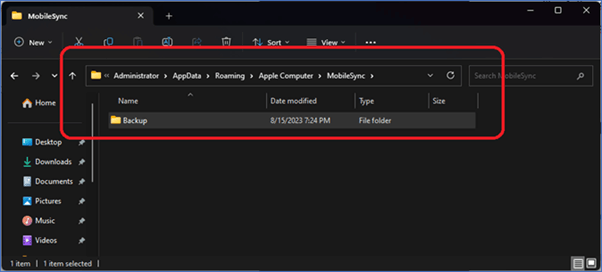
Un datu izpēte vai kopēšana turpmāk būs pilnībā atkarīga no lietotāja un no tā, vai viņam būs nepieciešams tos kopēt uz citu vietu.
iPhone dublējuma atrašanās vieta operētājsistēmā Mac
Dublēšanas vietas atrašana operētājsistēmā Mac, izmantojot Finder, lietotājus nekur nenovedīs. Tāpēc labāk ir pajautāt pašam iTunes, kur tā ir saglabājusi dublējuma failus. Tagad tas darbojas tikai iTunes lietotājiem, tāpēc šeit ir norādīts, kā pārbaudīt iPhone dublējuma atrašanās vietu operētājsistēmā Mac:
1. darbība. Atvērt iTunes operētājsistēmā Mac.
2. darbība. Dodieties uz sadaļu Ierīču preferences un pieskarieties vienumam Ierīces.
3. darbība. Ar peles labo pogu noklikšķiniet uz iPhone un pieskarieties Rādīt mapē.
Un tas palīdzēs lietotājiem viegli atrast dublējuma failus Mac ierīcēs.
Lasi arī: Kā dublēt savus Android viedtālruņus
Bieži uzdotie jautājumi par iPhone dublēšanu datorā
Šeit ir daži jautājumi, ko cilvēki uzdod arī par iPhone dublēšanu datorā:
1. jautājums Kā pārsūtīt datus no iPhone uz datoru bez iTunes?
Lietotājam būs nepieciešama tāda programma kā EaseUS MobiMover, lai pārvietotu visus failus no iPhone uz datoru. Apple iPhone reaģē tikai uz patentētu programmatūru, piemēram, iTunes vai iCloud. Tāpēc lietotājiem ir nepieciešama laba programma, kas var izveidot dublējumus no iPhone uz datoru, un EaseUS MobiMover atbilst šim aprakstam.
2. J. Kāpēc iPhone nevar dublēt datorā?
Visticamāk, iTunes vai iOS versija ir novecojusi. Tāpēc daudzi lietotāji saskaras ar šo problēmu, jo viņi vienkārši nav atjauninājuši ne iOS, ne iTunes. Tātad ir zināms, ka vienkāršs iTunes un iOS jauninājums daudziem lietotājiem atrisina šo problēmu.
3. jautājums Kā dublēt savu iPhone savā datorā un ievietot to jaunajā iPhone?
Lietotājiem būs jādublē savi iPhone tālruņi datoros, izmantojot EaseUS MobiMover. Tagad viņi var izmantot arī iTunes, taču EaseUS MobiMover ir vienkārši vieglāk. Viņi var viegli kopēt savus datus no vecākā iPhone uz datoru, izmantojot EaseUS MobiMover. Pēc tam viņi var kopēt datus no datora uz jauno iPhone, izmantojot to pašu programmu.
Secinājums
Šīs ir dažas no labākajām procedūrām, lai izveidotu iPhone datu atkopšanas dublējumu. Ir svarīgi zināt, ka visām šajā rakstā minētajām pieejām ir savi plusi un mīnusi. Un visas šīs metodes ir arī mērogotas viena pret otru, lai nodrošinātu vieglumu un efektivitāti.
Un tieši tad EaseUS MobiMover uzvar katrā nodaļā, jo tas piedāvā lielu elastību. Tāpēc lietotājiem ir jāizmanto šis rīks, lai izvairītos no žagas, kas viņiem varētu rasties, izmantojot citas metodes. Turklāt tas piedāvā arī vienkāršas atkopšanas metodes, kas padara to par labu izvēli.